Korekta błędu "Błąd instalacji DirectX Wystąpił błąd wewnętrzny" w grach
Wszystkie gry zaprojektowane do pracy w systemach operacyjnych Windows wymagają określonej wersji składników do ich normalnego funkcjonowania DirectX . Komponenty te są już preinstalowane w systemie operacyjnym, ale czasami mogą zostać "zszyte" w instalatorze projektu gry. Często instalacja takich dystrybucji może być nieefektywna, a dalsza instalacja gry jest często niemożliwa. Typowy błąd w tej sytuacji to "Błąd instalacji DirectX: Wystąpił błąd wewnętrzny" .
Spis treści
Błąd podczas instalacji DirectX
Jak już wspomniano powyżej, podczas instalowania gry z wbudowanym programem DirectX może wystąpić awaria, o czym świadczy następujące okno dialogowe:
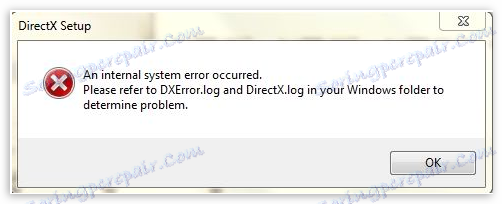
Lub to:

Ten problem często występuje podczas instalowania zabawek, które wymagają działania niektórych składników DX, które różnią się od dostępnych w systemie. W większości przypadków jest to część dźwiękowa projektu. Problem leży w prawach dostępu do plików i ustawień rejestru. Nawet jeśli uruchomisz instalację gry w imieniu administratora, nie zrobi to nic, ponieważ wbudowany instalator DX nie ma takich uprawnień. Ponadto mogą występować inne przyczyny awarii, na przykład uszkodzone pliki systemowe. Porozmawiamy o tym, jak je dalej rozwiązać.
Metoda 1: Ręcznie zaktualizuj składniki
Ta metoda jest odpowiednia dla systemów Windows od XP do 7, ponieważ ręczne aktualizacje w wersjach 8 i 10 nie są dostarczane. Aby naprawić błąd, należy pobrać i zainstalować instalator wykonywalny DirectX dla użytkownika końcowego. Dostępne są dwie opcje: wersja internetowa i pełna, to znaczy nie wymaga połączenia z Internetem. Tylko jeden może działać, więc powinieneś spróbować obu.
Strona pobierania strony internetowej
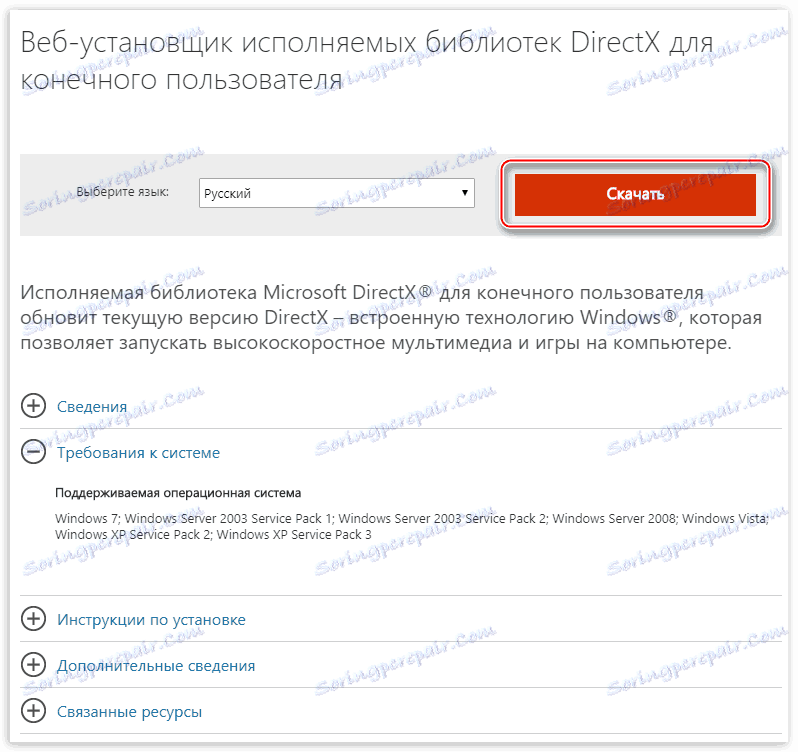
Na następnej stronie kręcimy wszystkie kawarty, jeśli są zainstalowane, i klikamy "Odbij i kontynuuj" .
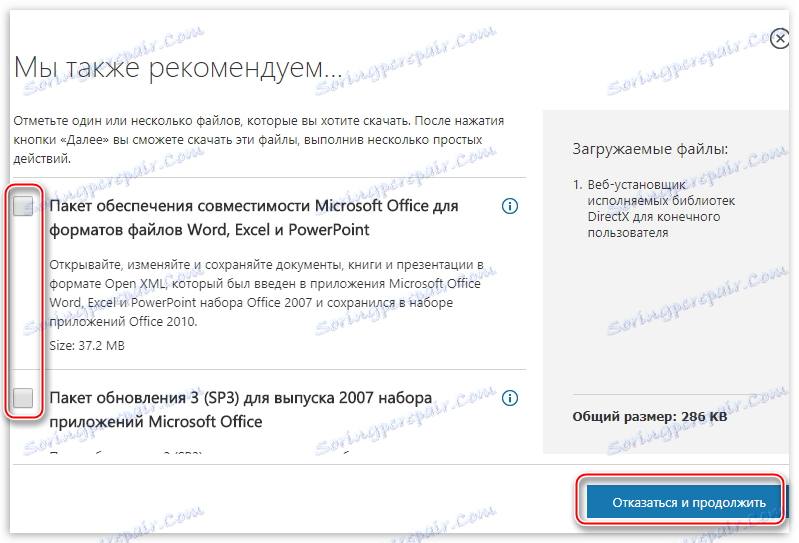
Pełna wersja "kłamstwa" na linku poniżej.
Pełna wersja strony pobierania

Musisz także wykonać czynności z zaznaczeniami i kliknąć "Nie, dziękuję i kontynuuj" .
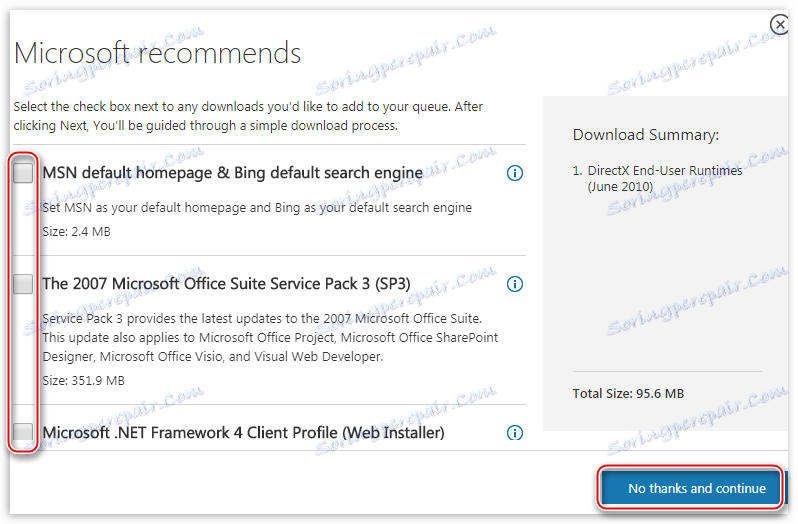
Po pobraniu konieczne jest zainstalowanie w imieniu administratora, jest to bardzo ważne. Wykonuje się to w następujący sposób: kliknij pobrany plik PCM i wybierz element "Uruchom jako administrator" .
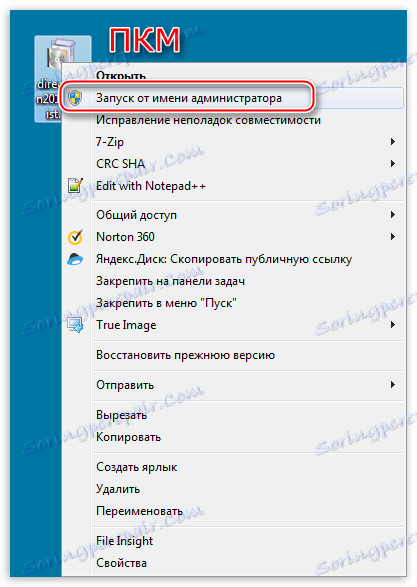
Działania te umożliwią aktualizację plików DX, jeśli zostały uszkodzone, a także rejestrację wymaganych kluczy w rejestrze. Po zakończeniu procesu instalacji uruchom ponownie komputer i spróbuj zainstalować grę.
Metoda 2: Folder z grą
Podczas instalacji przez Pochodzenie , nawet jeśli zakończyło się błędem, instalatorowi udaje się stworzyć potrzebne foldery i rozpakować tam pliki. Interesuje nas katalog zawierający archiwa DirectX. Znajduje się pod adresem podanym poniżej. W twoim przypadku może to być inne miejsce, ale drzewo folderów będzie podobne.
C:GamesOriginLibraryBattlefield 4__Installerdirectxredist
Z tego katalogu należy usunąć wszystkie pliki oprócz trzech wymienionych na poniższym zrzucie ekranu.

Po odinstalowaniu możesz ponownie spróbować zainstalować grę poprzez Origin. Jeśli błąd się powtarza, uruchom plik DXSETUP w folderze "redist" w imieniu administratora i poczekaj na zakończenie instalacji, a następnie ponownie użyj instalacji w Origin.
Powyższe jest jednym ze szczególnych przypadków problemu, ale ten przykład może być użyty w sytuacji z innymi grami. Projekty gier wykorzystujące przestarzałe wersje bibliotek DirectX prawie zawsze zawierają podobny instalator. Musisz tylko znaleźć odpowiedni folder na swoim komputerze i spróbować wykonać określone czynności.
Wniosek
Błąd opisany w tym artykule mówi nam, że system ma pewne problemy w postaci uszkodzonych plików lub kluczy rejestru, które są odpowiedzialne za normalne działanie komponentów DirectX. Jeśli powyższe metody nie naprawią błędu, prawdopodobnie musisz ponownie zainstalować system Windows lub użyć go kopia zapasowa . Jeśli jednak nie grasz zasadniczo tej zabawki, możesz ją pozostawić bez zmian.
